Mods kunnen uw gameplay -ervaring aanzienlijk verbeteren in *klaar of niet *, maar ze kunnen ook instabiliteit introduceren en voorkomen dat u speelt met vrienden die geen mods gebruiken. Als u alle mods uit *klaar of niet *wilt verwijderen, is hier een stapsgewijze handleiding om u dit effectief te helpen.
Hoe mods te verwijderen in klaar of niet
Er zijn verschillende methoden om mods te installeren in *klaar of niet *, hetzij handmatig of via platforms zoals Nexus Mod Manager of Mod.io. Ongeacht hoe u ze hebt geïnstalleerd, u kunt mods verwijderen door deze stappen te volgen:
- Lanceer *Klaar of niet *.
- Afmelden voor alle mods in het MOD-menu In-game om te voorkomen dat ze na verwijdering opnieuw downloaden.
- Sluit *klaar of niet *.
- Open stoom, klik met de rechtermuisknop op * Klaar of niet * in uw bibliotheek en selecteer Eigenschappen.
- Navigeer naar geïnstalleerde bestanden en klik vervolgens op Bladeren om toegang te krijgen tot de map van de game.
- Ga naar * klaar of niet *> inhoud> Paks. Verwijder alle bestanden in de PAKS -map en verwijder vervolgens de map zelf.
- Druk op Windows+R, Type %LocalAppData %en druk op Enter. Zoek de * gereed of niet * map, navigeer naar opgeslagen> Paks en verwijder deze Paks -map ook.
- Je hebt nu alle mods uit het spel verwijderd. Om geen restproblemen te garanderen, klikt u met de rechtermuisknop op * Klaar of niet * in Steam, gaat u naar eigenschappen> Installeerde bestanden en selecteer Verifieer Integriteit van gamebestanden.
Als u niet van plan bent om mods opnieuw te gebruiken, overweeg dan om uw spel een nieuwe herinstallatie te geven. Hoewel het niet nodig is, kan het helpen een schone lei te garanderen.
Gerelateerd: hoe u 'serialisatiefout Actie nodig hebt' in Ready of niet
Waarom zou je mods in klaar moeten verwijderen of niet?
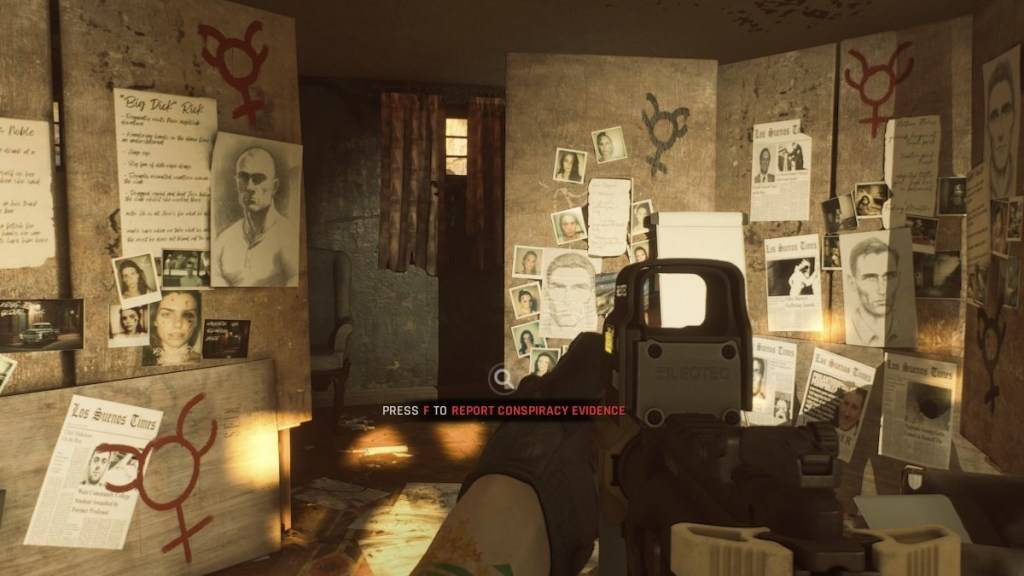
Het installeren van talloze mods kan echter leiden tot fouten, bugs en glitches. Aangezien mods door de gemeenschap worden gemaakt, kunnen sommigen problemen introduceren. Vaak is de beste oplossing om alle mods te verwijderen en opnieuw te installeren.
Bovendien, als je wilt spelen met vrienden die geen mods gebruiken, moet je alle mods verwijderen om compatibiliteit te garanderen. Deze stap is essentieel als je van plan bent om met nieuwkomers in het spel te spelen.
*Klaar of niet is nu beschikbaar voor pc.*
 Thuis
Thuis  Navigatie
Navigatie






 Laatste artikelen
Laatste artikelen

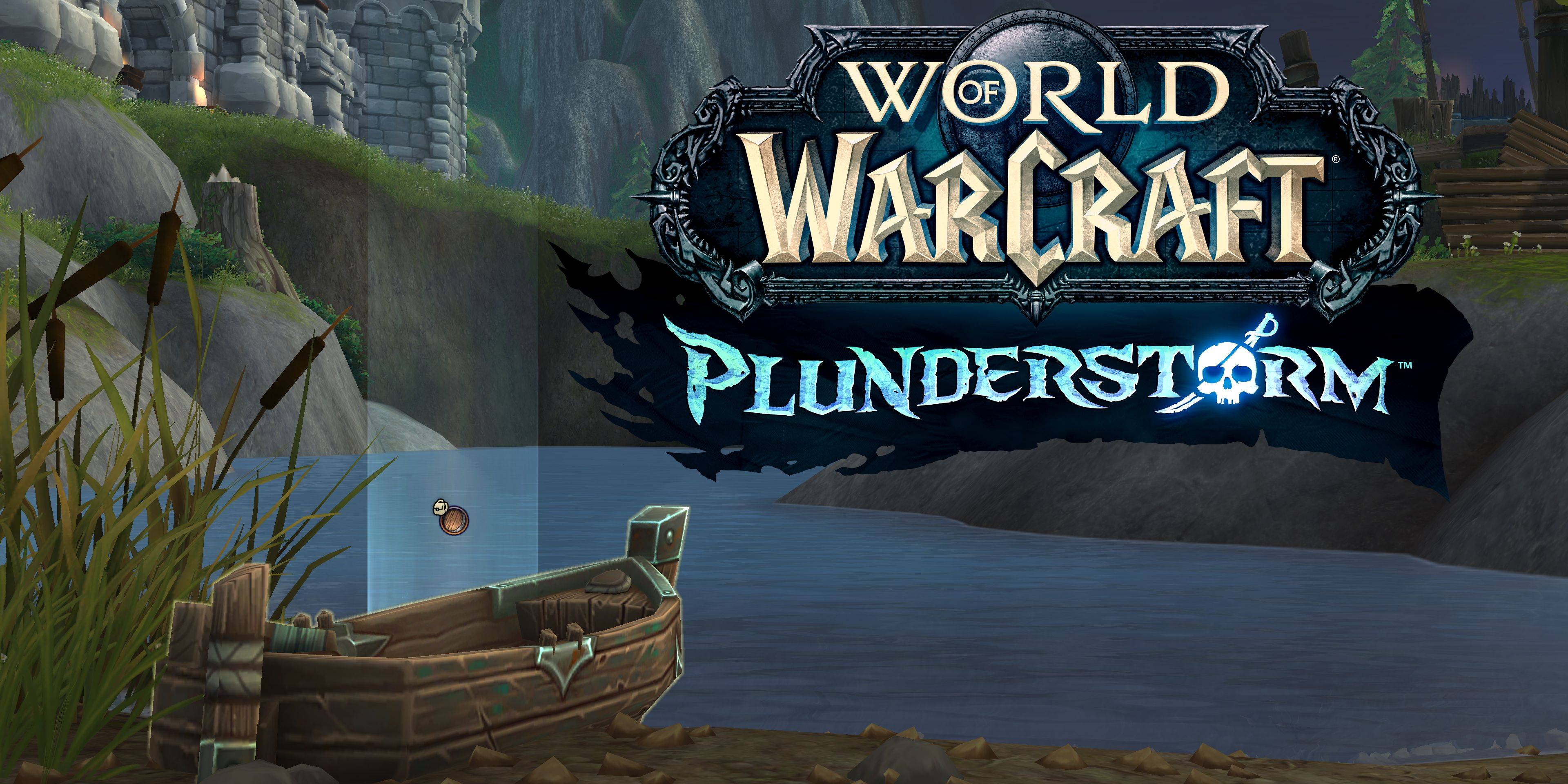








 Nieuwste spellen
Nieuwste spellen











